


蓝牙是一项非常实用的功能,可以让你轻松连接无线耳机、鼠标、键盘和其他设备。然而,许多Windows 10用户可能不知道如何开启蓝牙功能。本文将为你详细讲解如何在Windows 10电脑上开启蓝牙,让你无缝连接各种设备,享受无线便利。
具体方法如下:
1、点击电脑左下角的“开始”,在弹出的菜单中点击“设置”图标。
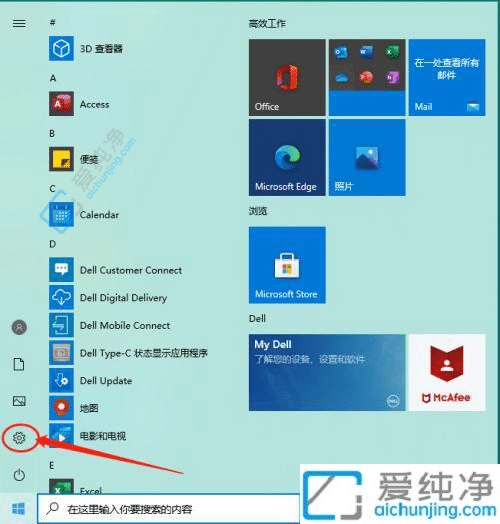
2、选择“设备”。
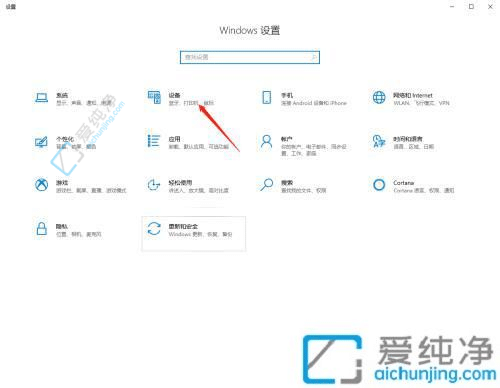
3、点击“蓝牙和其他设备”。
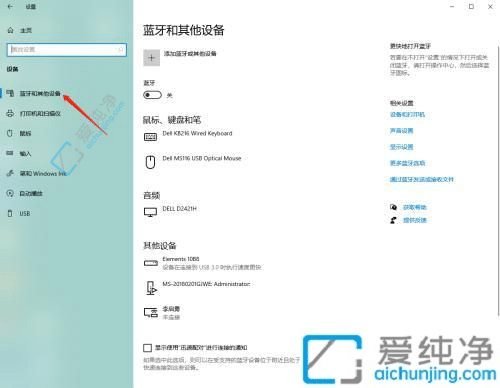
4、将蓝牙开关打开。
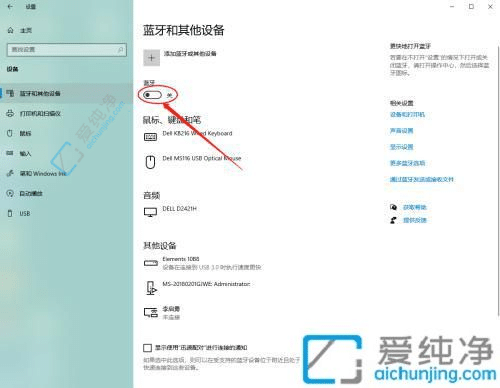
5、完成以上操作后,蓝牙就会打开。你可以在电脑右下角看到相应的显示。
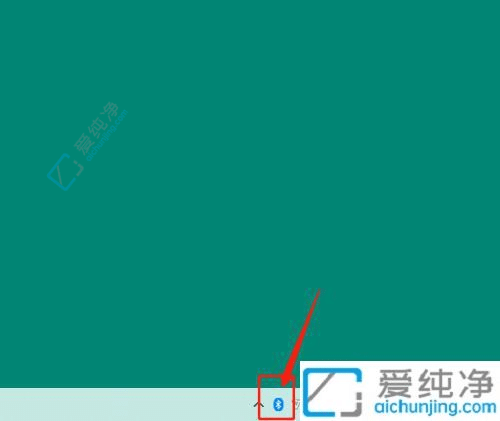
通过上述步骤,你已经学会了如何在Windows 10电脑上开启蓝牙功能。开启蓝牙后,你可以轻松连接各种无线设备,提升工作和娱乐的效率与体验。
| 留言与评论(共有 条评论) |